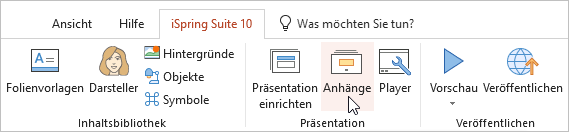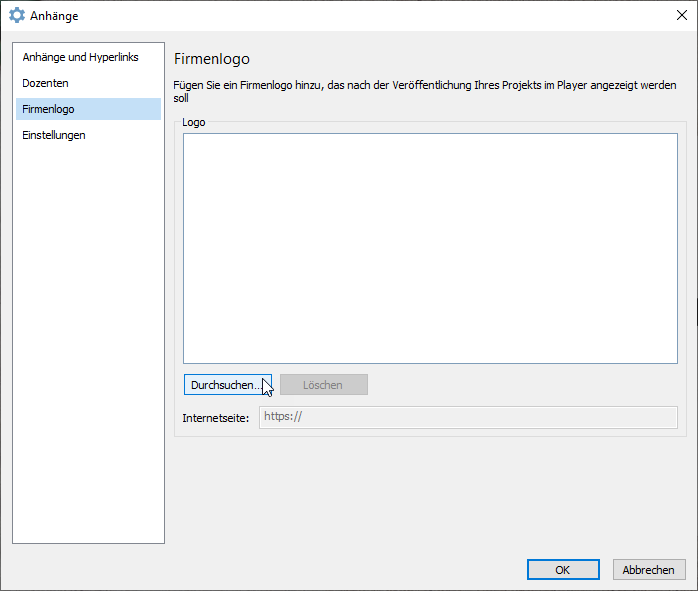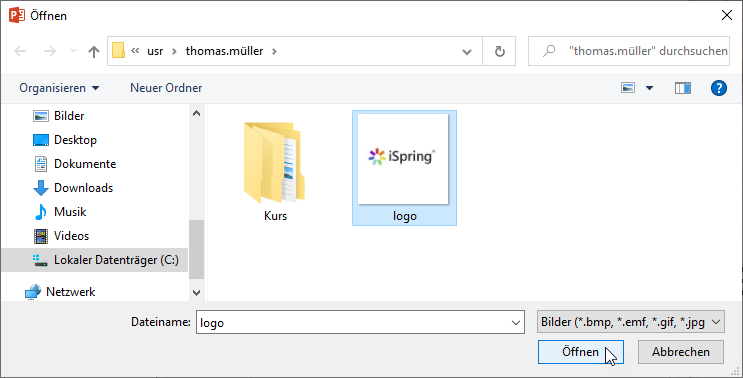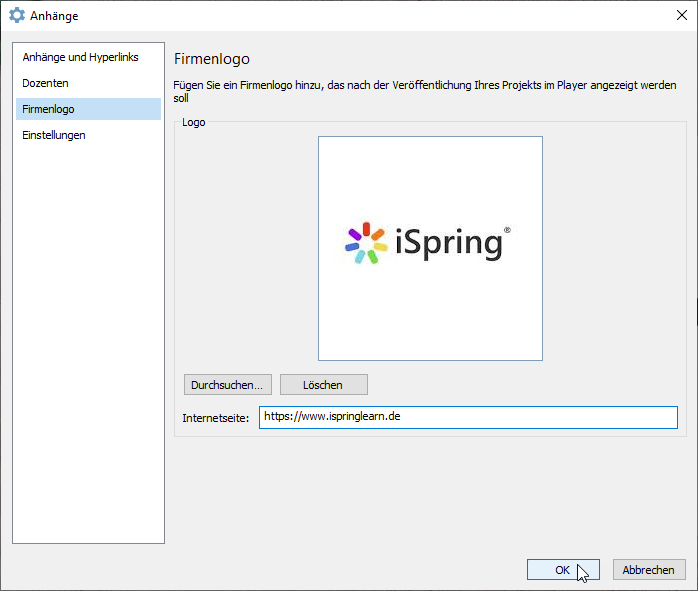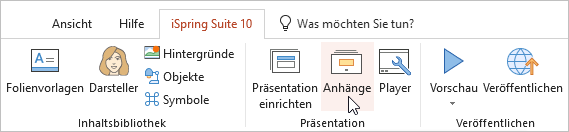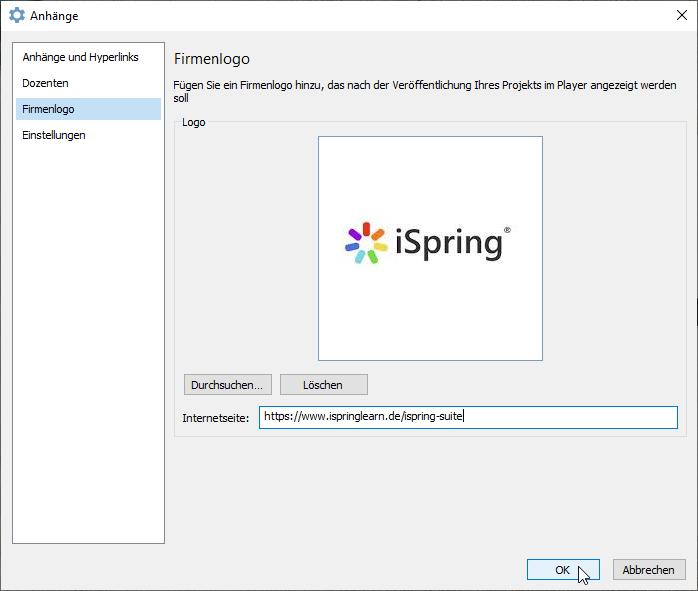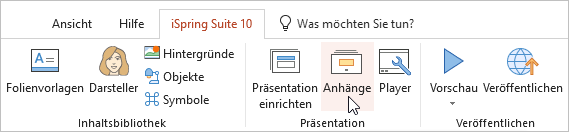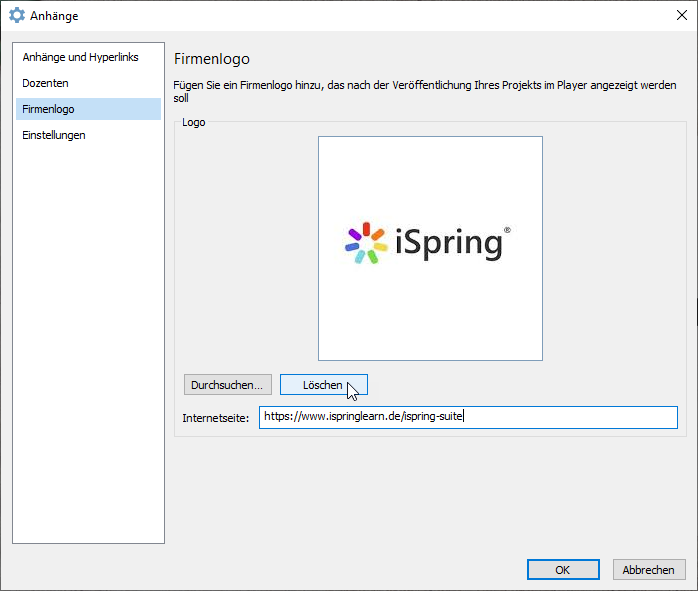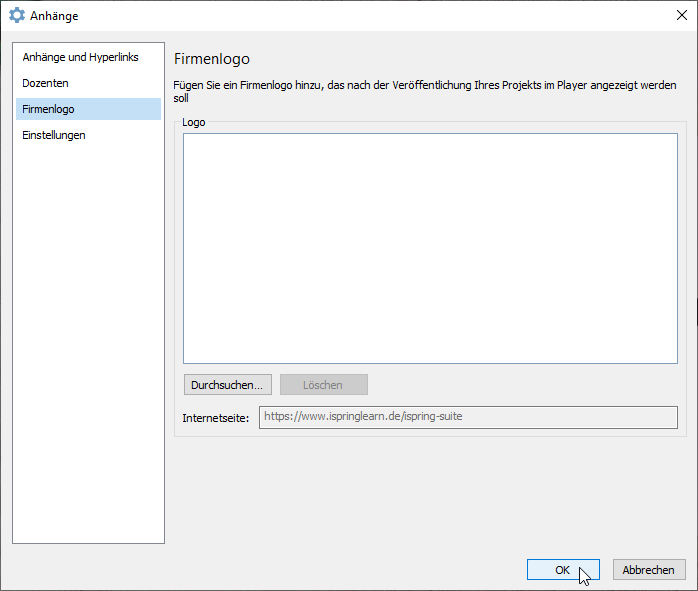Fügen Sie Ihr Firmenlogo allen Präsentationsfolien hinzu.
Hinweis:
- Aktivieren Sie die Logo-Anzeige in den Player-Einstellungen.
- Im Universal Player wird das Logo in der Seitenleiste angezeigt, wenn es in den Player-Layout-Einstellungen aktiviert ist.
Wenn die Seitenleiste deaktiviert ist, befindet sich das Logo in der oberen Leiste.
Wenn die Seitenleiste und die obere Leiste beide deaktiviert sind, wird die Logo wird nicht angezeigt. - Im Videolecture-Player befindet sich das Logo immer auf dem Titelfeld. Wenn es deaktiviert ist, wird das Logo nicht im Player angezeigt.
- Sie können JPG-, PNG- und GIF-Bilder für Ihr Logo verwenden.
- Empfohlene Größen für den Universal-Player: Das Sidebar-Logo sollte 268*156 Pixel groß sein; Das Logo in der oberen Leiste sollte 268 x 50 Pixel groß sein.
Empfohlene Größen für den Videolecture-Player: 380 x 80 Pixel.
Wenn die Bildgröße nicht passt, passt der Player die Größe des Logos automatisch auf die erforderlichen Pixelmaße an. - Das Logo wird angezeigt, wenn dem Kurs keine Dozenten hinzugefügt wurden und für die Referenten, die kein eigenes Logo haben.
Hinzufügen eines Logos
So fügen Sie dem Kurs Ihr Firmenlogo hinzu:
- Klicken Sie in der Symbolleiste der iSpring Suite auf die Schaltfläche Anhänge.
- Wählen Sie im Fenster Anhänge die Registerkarte Firmenlogo und klicken Sie auf Durchsuchen.
- Suchen Sie die Datei auf Ihrem Computer und klicken Sie auf Öffnen.
- Das Firmenlogo wurde erfolgreich hochgeladen. Fügen Sie nun einen Link zu der Seite hinzu, die geöffnet wird, wenn auf das Logo geklickt wird.
- Klicken Sie abschließend auf OK.
Ändern eines Logos
So ersetzen Sie das Logobild oder fügen einen weiteren Link hinzu:
- Klicken Sie in der Symbolleiste der iSpring Suite auf die Schaltfläche Anhänge.
- Wählen Sie im Fenster Anhänge die Registerkarte Firmenlogo und nehmen Sie Änderungen vor.
- Klicken Sie abschließend auf OK.
Löschen eines Logos
Wenn Sie kein Firmenlogo in Ihrer Präsentation benötigen, können Sie es löschen.
- Klicken Sie in der Symbolleiste der iSpring Suite auf die Schaltfläche Anhänge.
- Wählen Sie im Fenster Anhänge die Registerkarte Firmenlogo und klicken Sie auf Löschen.
- Das Logo wurde gelöscht. Klicken Sie abschließend auf OK.